2017.8.31更新:
目前Vultr已经全面支持支付宝付款,详情请查看Vultr日本/洛杉矶/1核1G/25G SSD/1T/支付宝充值/5刀/月[推荐]。
Vultr在国内知名度很高,前段时间火了一段时间,因为官方准备接入支付宝充值接口,这无疑降低了国人购买门槛,可以随心所欲购买Vultr VPS,但好景不长,Vultr很快就宣布了支付宝充值接口被支付宝官方拒绝了,觉得他们产品不适合。其实支不支持各有好处,支持自然购买门槛低,国人基本都能购买,但大量国人的涌入势必给机房带来压力,影响性能;不支持支付宝付款,可以把一部分国人阻挡在门外,使用的人还是能体验到高性能产品。好像有点跑题了。
本博客Vultr相关文章:
在此文章中蜗牛主要介绍如果申请Vultr免费50G存储硬盘(Block Storage),并如何挂载使用在纽约节点VPS上(此免费存储盘只可挂载纽约节点VPS)。
提示:官网是英文页面的,如果不懂英文,建议使用谷歌浏览器能同步翻译页面。点击下载【谷歌浏览器最新绿色便携版】
一、申请教程
1、首先登录自己的Vultr账号,然后电子左侧“Servers”,然后在顶端导航栏点击“Block Storage”,再点击“Launch a 50GB Device for Free to test!”或者“Add Block Storage”开始申请免费硬盘。
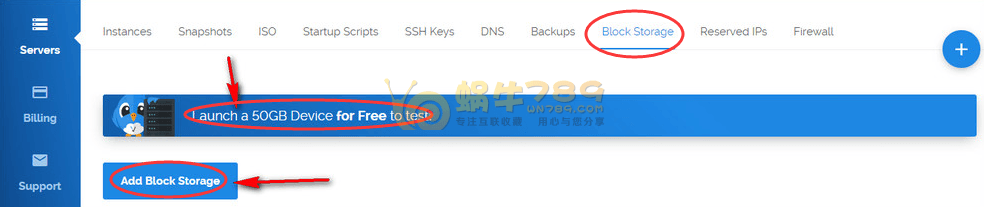
2、进入到硬盘大写选择页面,因为50G是免费额,所以就选择50G。

3、申请免费存储硬盘后,显示“active”表示免费硬盘已经申请成功。

二、挂载教程
前面主要讲了如何申请50G免费存储,下面继续说下如何利用这50G免费存储硬盘。
1、我们是挂载在VPS当中数据盘使用,那么我们首先要开通一个VPS,这里需要注意,目前只支持挂载在纽约节点的VPS,所以我们选择纽约数据中心,还有在第4步有一个“ Block Storage Compatible ”选项,请务必勾选。
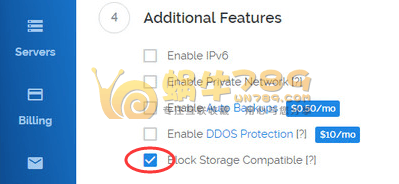
2、纽约节点的VPS创建好后,我们还需要在“Block Storge”管理页面,把50GB免费储存连接至要挂载的VPS上,点“Attach”后会提示重启,请点击“OK”确认。
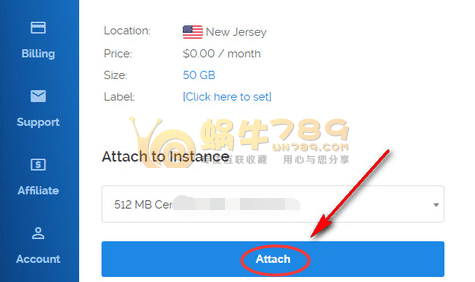
3、连接到VPS后,我们使用VPS管理工具进行挂载操作。首先建立分区。
parted -s /dev/vdb mklabel gpt parted -s /dev/vdb unit mib mkpart primary 0% 100%
然后创建文件系统:
mkfs.ext4 /dev/vdb1
最后挂载硬盘:
mkdir /mnt/blockstorage echo >> /etc/fstab echo /dev/vdb1 /mnt/blockstorage ext4 defaults,noatime 0 0 >> /etc/fstab mount /mnt/blockstorage
挂载成功后,可以使用命令“df -lh”查看是否挂载成功。另外如果要挂载到指定文件夹可以查看教程:
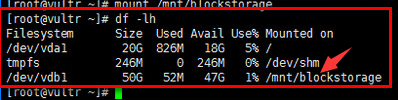


 蜗牛789
蜗牛789










